この記事は、おおよそ 2分46秒 で読めます。
先日、「勝手に Windows 11」という残念な記事を投稿しましたが、そこに行き着く過程とその後のさらに残念な出来事を。
1か月くらい前に、Windows 11 のネット上の記事が目につき、今使っている自作 PC では、Windows 11 が使えるのか?と気になりました。調べたところ、要件は満たしていそうだったので、M.2ストレージ導入後は普通に使うボリューム(M.2ストレージ)には Windows 10 をクリーンインストールして、旧い 2.5″SSD のボリュームには、試しに Windows 11 のプレビュー版をインストールしようと思いました。先に M.2ストレージに Windows 10 をインストールして、調子に乗った結果が先の記事です。
Windows Update メニューの Windows Insider Program の設定を「Devチャネル」に設定してしまったことが直接の敗因ですが、その前にマザーボードの設定を変更したことも敗因の一つです。なぜ、早々に変更してしまったのか・・Windows 11 のシステム要件を調べていた時に気になっていたことが二つありました。
こちらのページのシステム最小要件という部分の
システム ファームウェア
UEFI、セキュア ブート対応。お使いの PC がこの要件を満たすようにする方法については、こちら をご覧ください。
TPM
トラステッド プラットフォーム モジュール (TPM) バージョン 2.0。お使いの PC がこの要件を満たすようにする方法については、こちら をご覧ください。
その他の要件は余裕でクリアだろうと思ったのですが、この二つはちょっと気になりました。マザーボードの仕様が、UEFI なのは間違いないのですが、”非”UEFI モードで使っていた気がしました。そして、”TPM”というのは意味がさっぱり・・
調べてみると、とても参考になる記事がありました。did2 さん、ありがとうございます!
情報科学屋さんを目指す人のメモ
https://did2memo.net/
【Windows 11】TPM2.0を有効にするBIOS設定の変更手順メモ(自作PCでWindows 11のシステム要件を満たすために行った設定変更)
https://did2memo.net/2021/06/25/windows-11-enable-tpm-intel-ptt/
自作 PC のマザーボードは、
ASUSTek Intel H370 搭載 マザーボード LGA1151対応 H370M-PLUS 【mATX】
なのですが、先の記事を参考に設定を変更すると Windows 11 の要件を満たしました。UEFI に関しても、モードを変更したので、こちらもOKに。
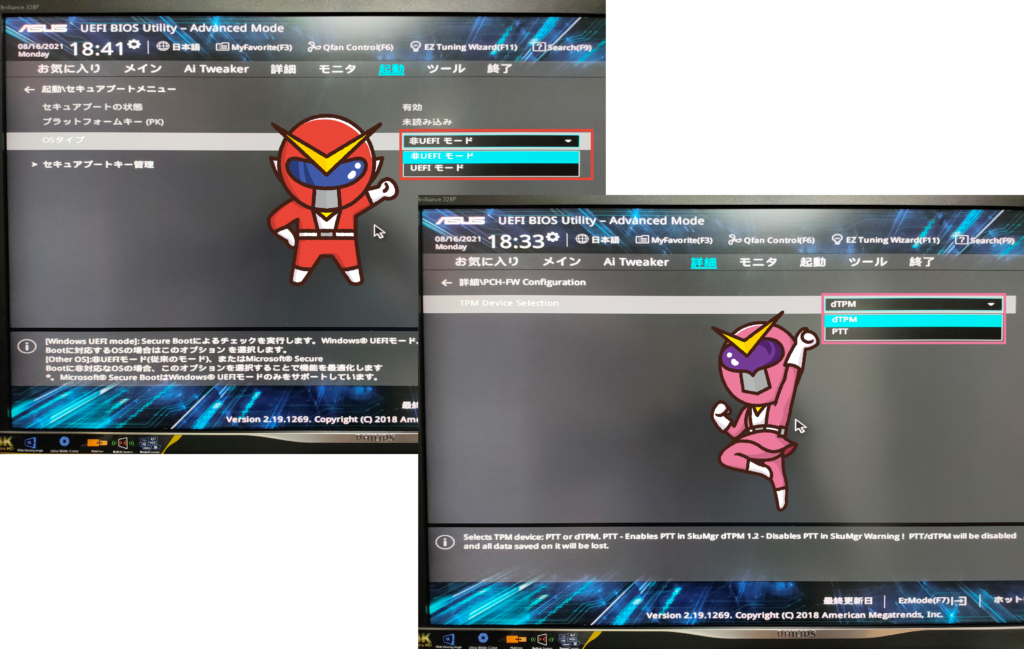
これら設定を変更して、あらためてチェックプログラムを動かすと、すべての要件を満たしました!
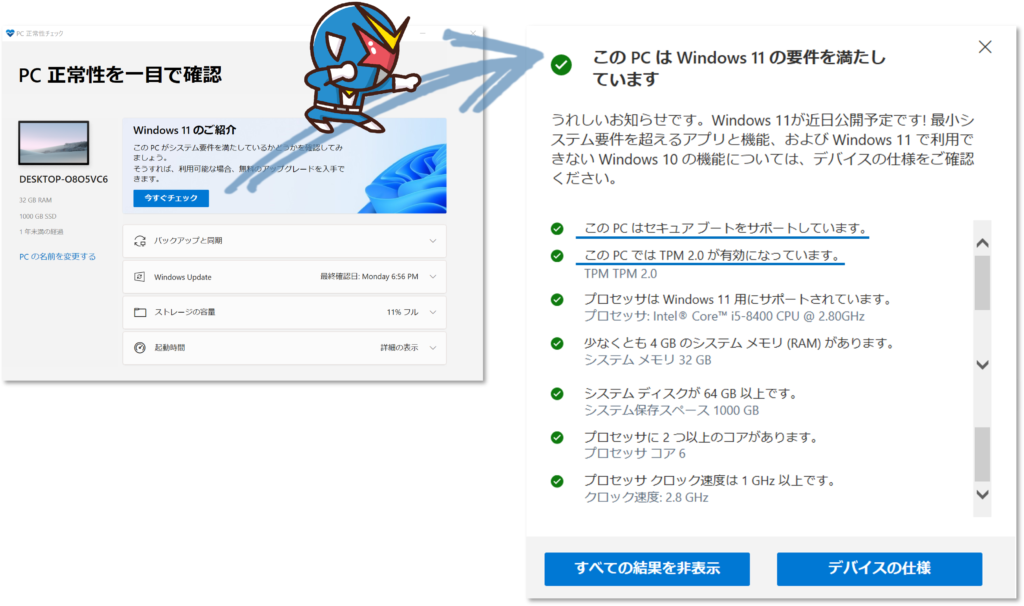
しかし、この結果が残念なことにつながって、気が付けば Windows 11 になっていたわけです・・そして、ボタン一つで Windows 10 に戻せるだろうと思っていたのですが、戻せるのはアップグレードして10日間でした。きちんと FAQ にも記載があります。
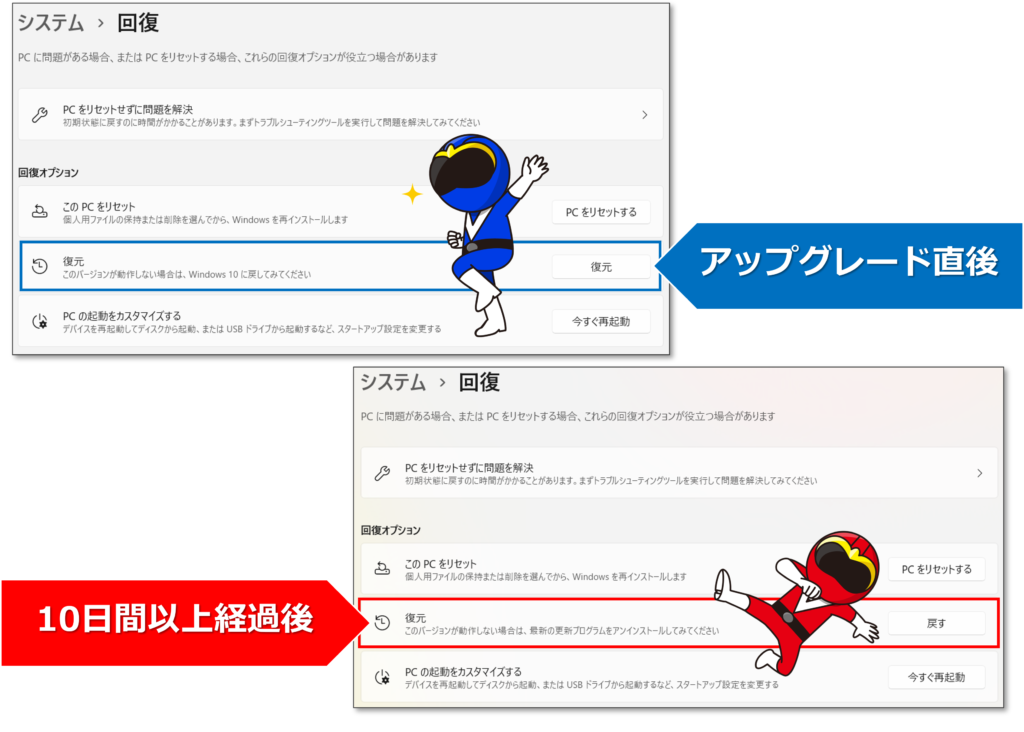
もう、戻れません。仕事で使う PC ではないので多少使いにくくてもよいのですが、やはり挙動がまだ今一つのところもあって使いづらいです。Windows 11 になってしまったボリュームには、普段使うソフトウェアをまだすべてはインストールしていないので、再度、Windows 10 をインストールすることにしましょう・・自業自得なので仕方ありません。

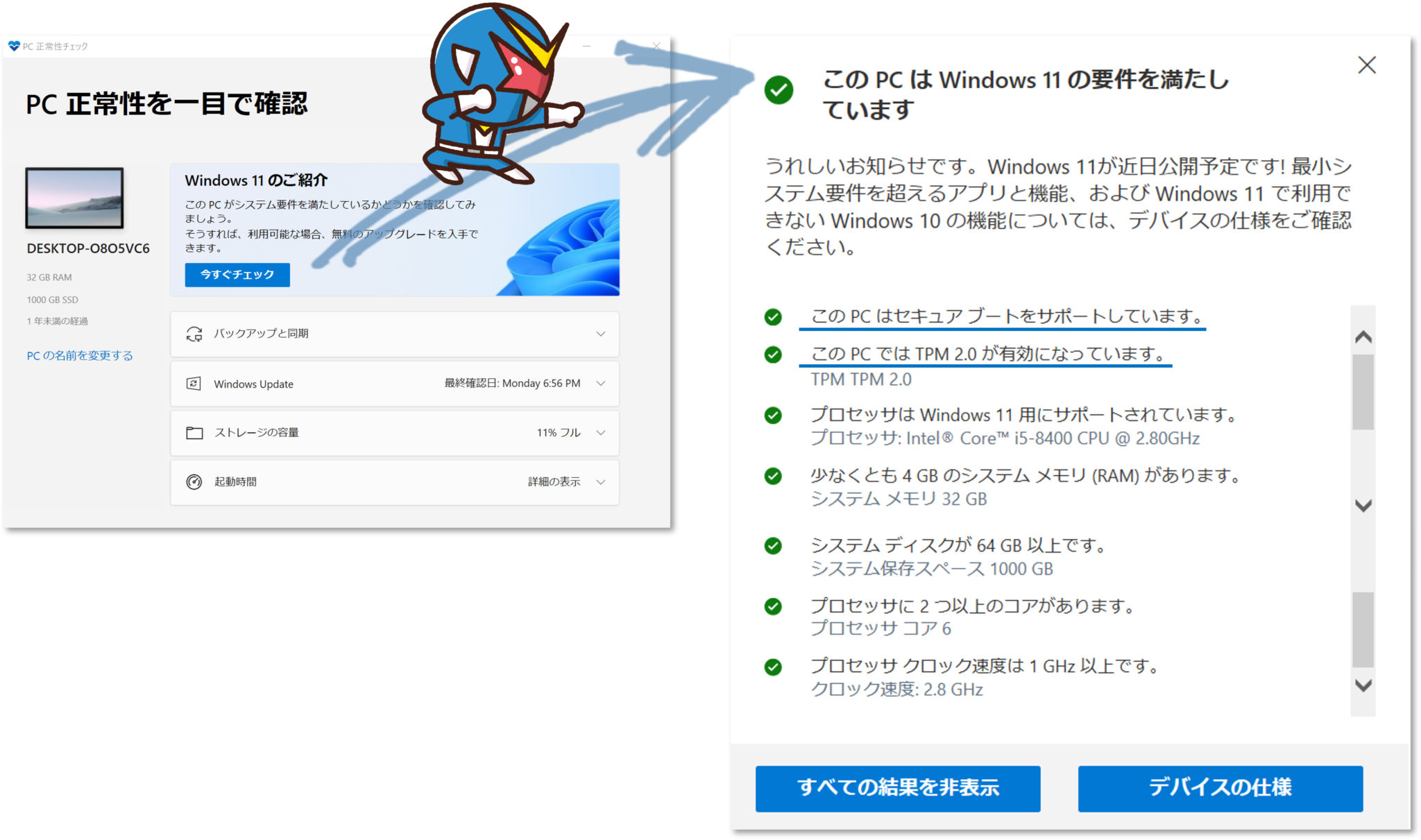

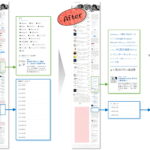
コメント